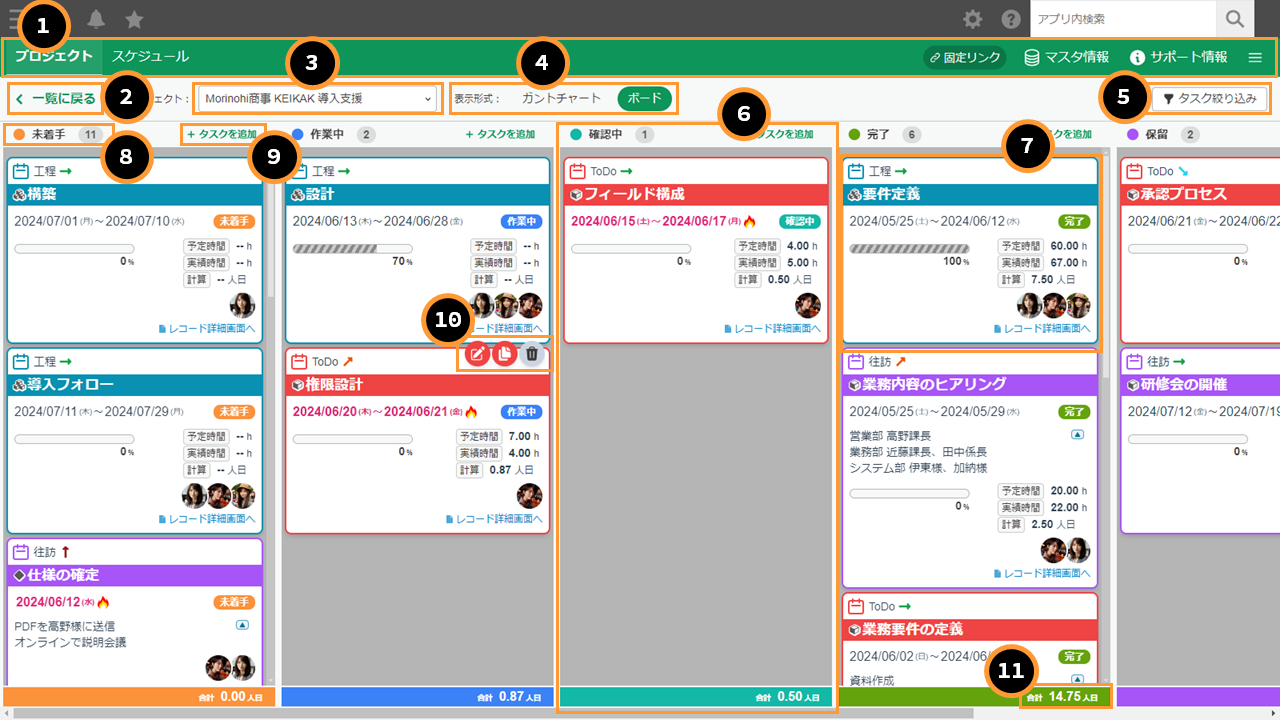ボードビュー 画面説明
プロジェクト単位でボードビューを表示したときの画面をご説明します。
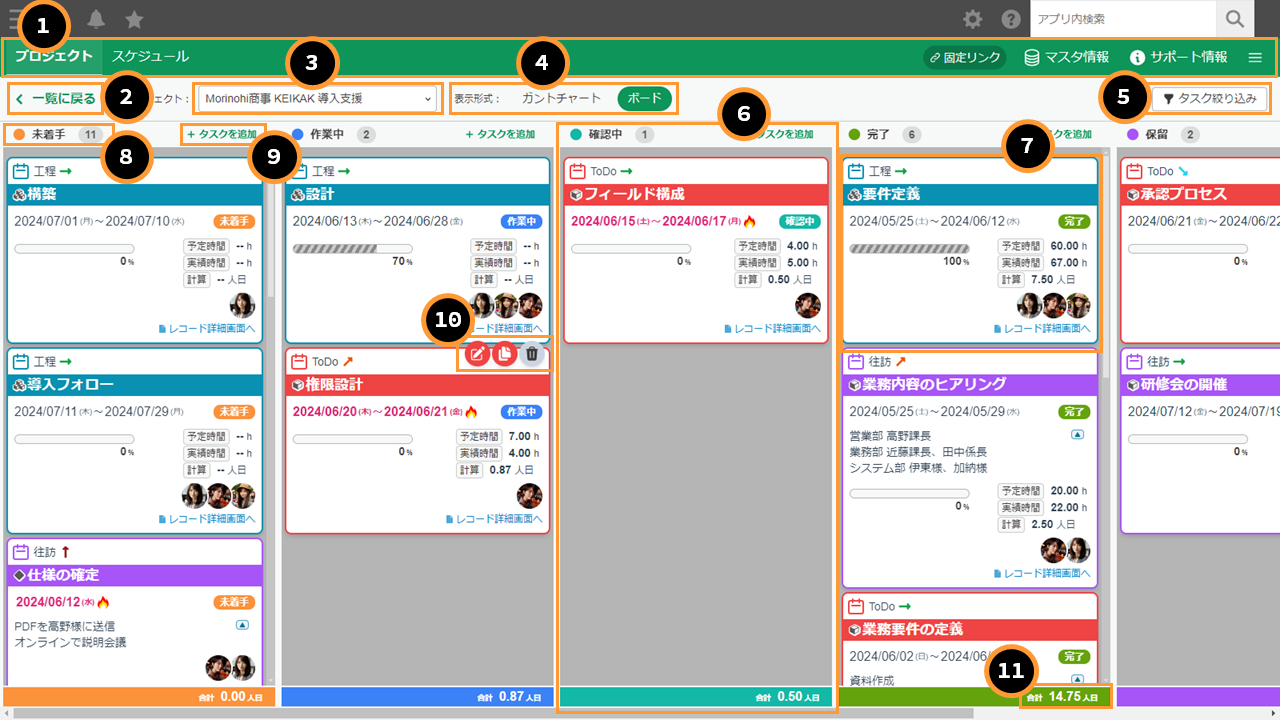
4表示形式切替ボタン
-
タスクの表示方法を以下から選択できます。
・ガントチャートビュー
・ボードビュー
詳細は表示形式を切り替えるをご覧ください。
5タスク絞り込みボタン
-
タスクの実施時期や稼働状態などをもとにタスクを絞り込むフィルター機能が表示されます。
詳細は表示するタスクを絞り込むをご覧ください。
6リスト
-
個々のタスクを「進捗状況」でグルーピングしたものをリストと呼びます。
ボディ全体を横にスクロールすると残りのリストを確認できます。
7タスクカード
-
個々のタスクはリスト内にタスクカードの形で表示します。
これはガントチャートビューで個々のタスクバーとして表示されるものと同じものです。
8リスト内のタスク数表示
- 同じリスト内に存在しているタスクの数を表示します。
9タスクを追加ボタン
-
クリックすると新規登録用のタスクエディタが表示されます。
10編集/複製/削除ボタン
-
タスクカードにマウスオーバーすることで、それぞれのアイコンが表示されます。
11合計表示
-
同じリストに表示しているタスクの、特定のフィールドに入力された値の合計値が表示されます。
対象となるフィールドは、プラグイン設定⇒「タスクの設定」⇒「<合計算出用の値>を記録するフィールド」で設定します。